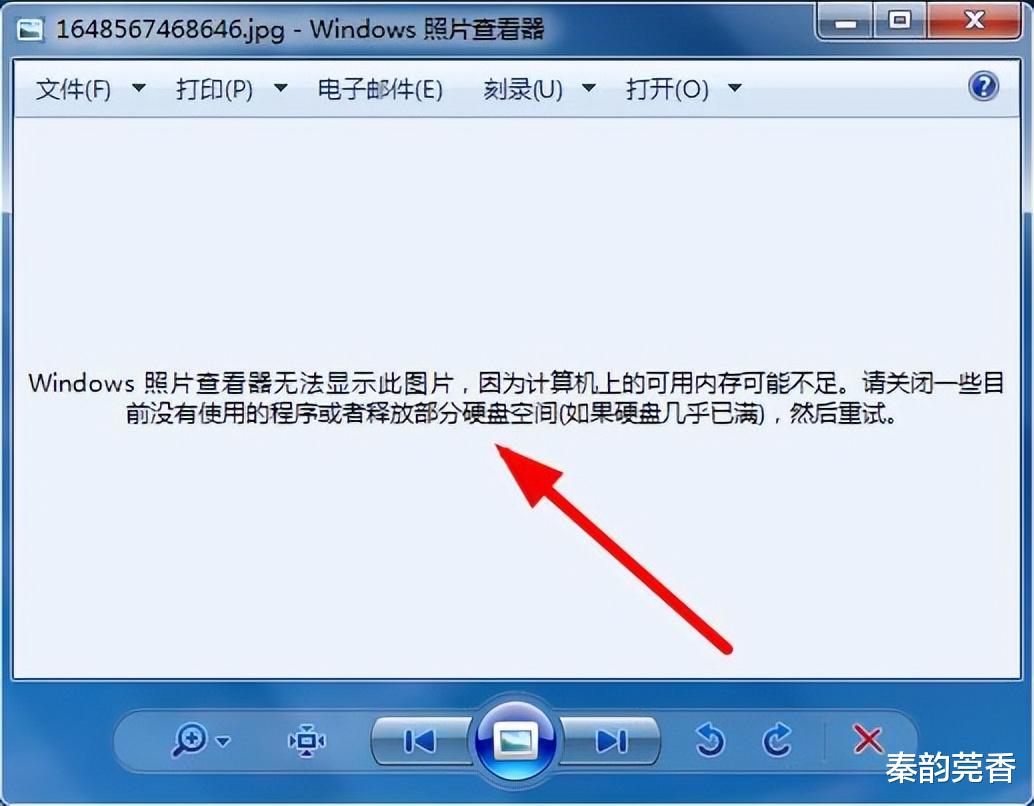
文章图片
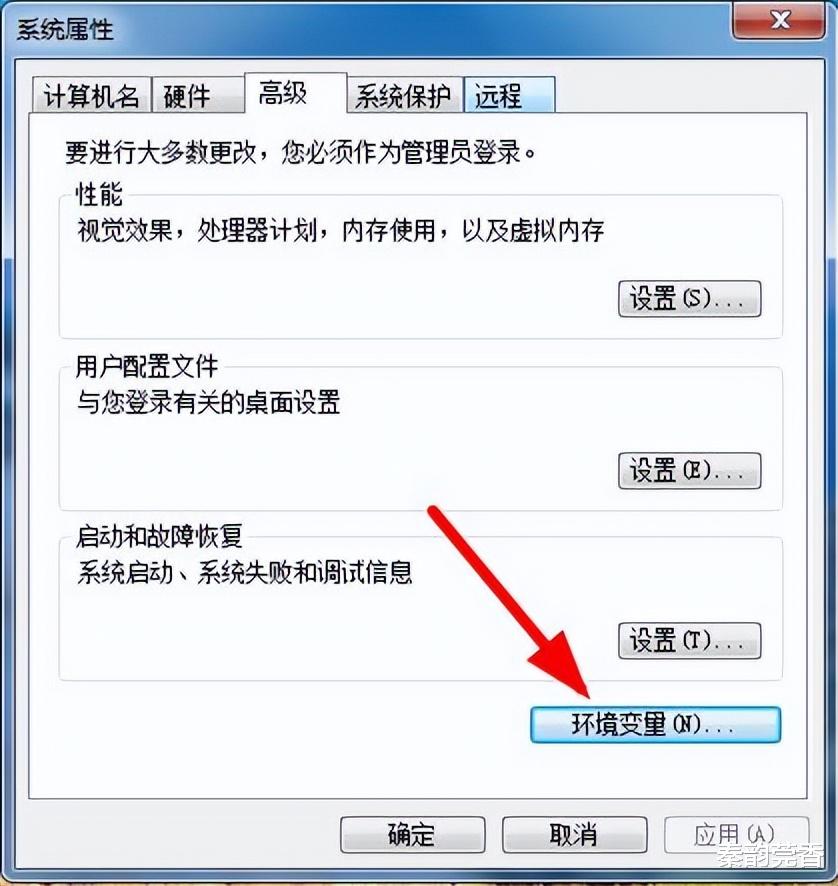
文章图片
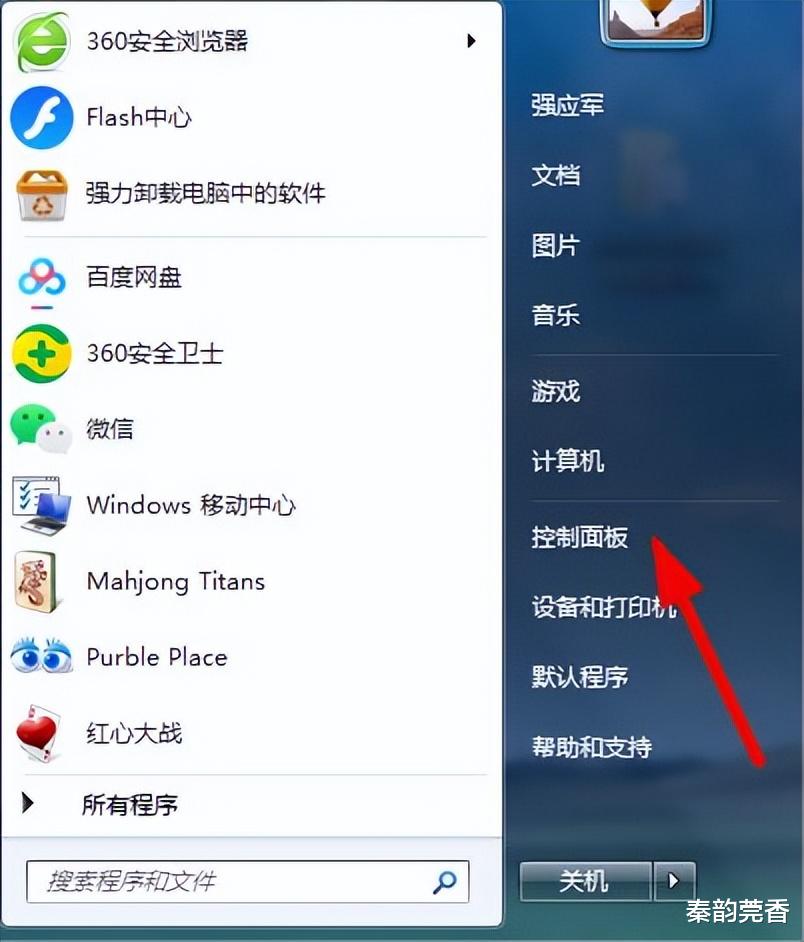
文章图片
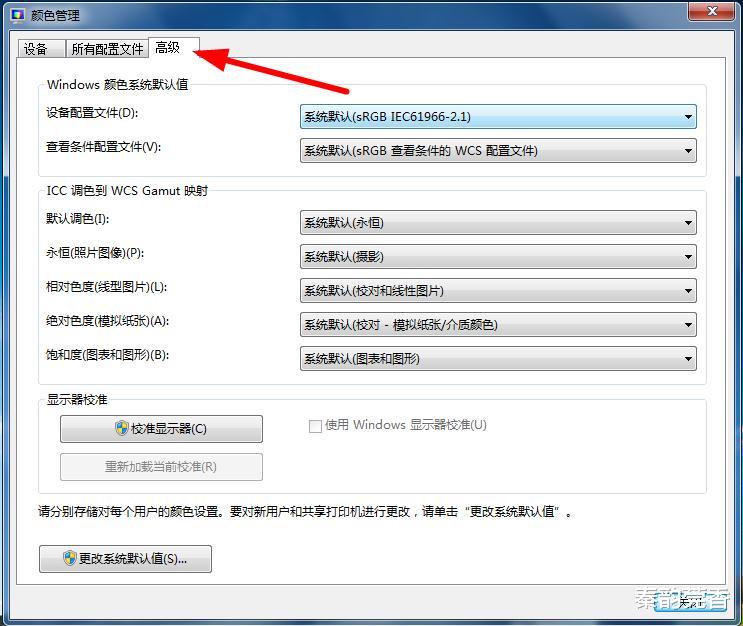
文章图片
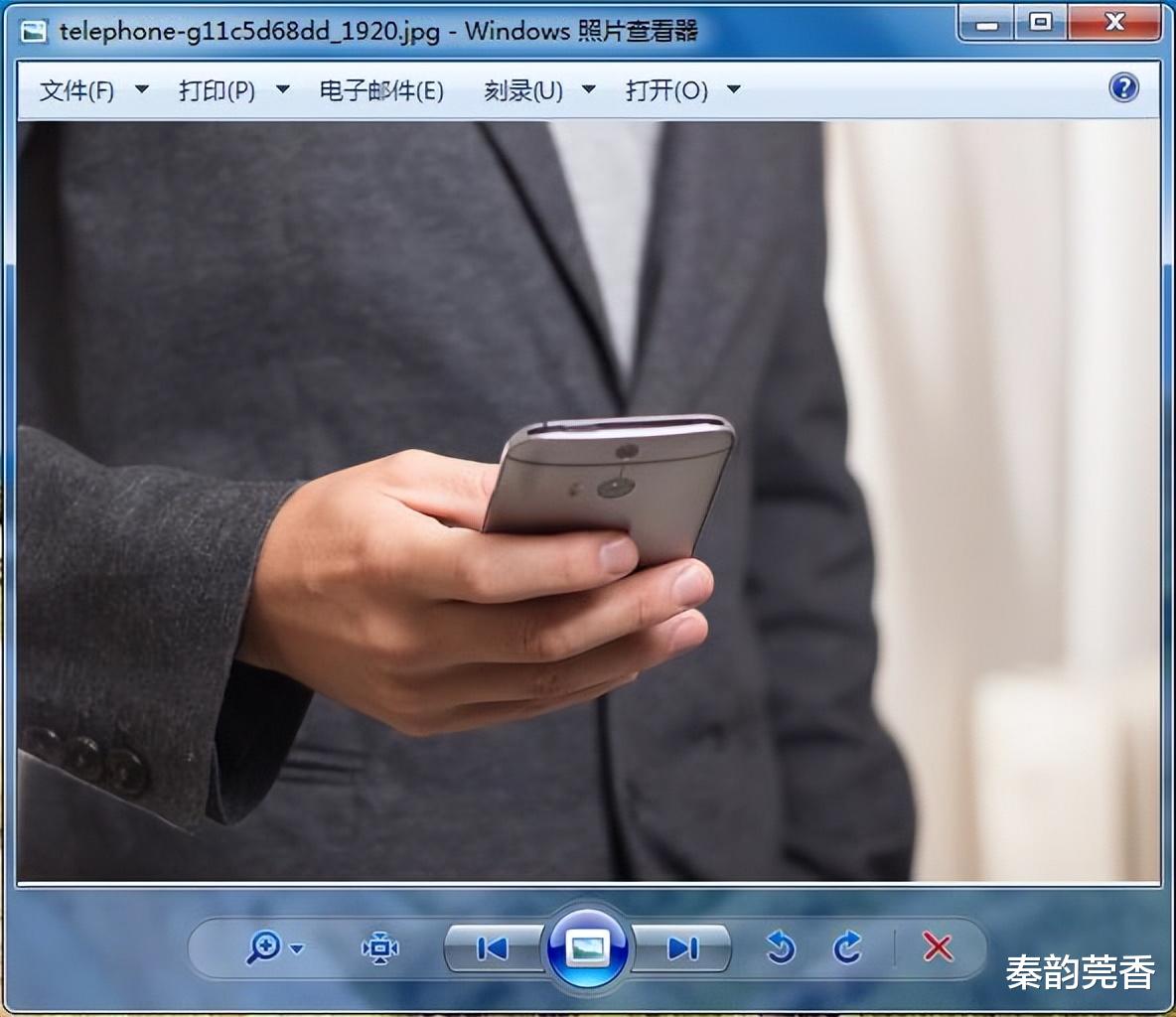
文章图片
我们经常使用windows的时候 , 直接打开不图片会出现打不开的情况 , 提示的问题是“Windows照片查看器无法显示此图片 , 因为计算机上的可用内存可能不足 , 请关闭一些目前没有使用的程序或者释放部分硬盘空间(如果硬盘几乎已满) , 然后重试”的提示框 。
这样的情况到底该如何解决呢?
首先 , 我们就要检查自己的电脑内存和硬盘资源是否被大负荷的占用 。
如果被占用 , 可以采用清理缓存 , 关闭一些应用 , 腾出内存或者删除硬盘上过多的资料 , 清理释放一部分空间进行解决 。 如果还是不行 , 那今天我就再教大家两招轻松解决 。 (这里我们以Windows7为例演示)
第一种:修改环境变量法 。步骤:开始菜单栏→控制面板→系统→高级系统设置→环境变量
将TMP下的路径点编辑改为非系统盘的目录路径 。
第一种:修改颜色管理法 。 【硬盘|window照片查看器无法显示此图片如何解决?教你两招,快速解决】第一步 , 打开控制面板 。 控制面板大家都知道 , 点击屏幕左下角的开始按钮 , 打开系统控制面板 。
第二步 , 找到颜色管理 。 如果找不到 , 大家可以在上方的搜索功能里搜索颜色管理 。
第三步 , 打开颜色管理后 , 打开里面的高级选项卡 。 这里就是重点来啦 。 我们可以看到 , 默认的话Windows颜色系统默认值的配置文件是sRGB IEC61996-2.1 。
我们选择下拉框选择Agfa:Swop Standard即可 。
设置完成后 , 我们发现原来利用系统默认的照片查看器可以打开这个图片了 , 大功告成!
那是什么原因打开这个图片呢?原来是这个图片由于太大 , 已经超过系统默认的设置范围 。 一般都是超过几M的图片就会出现这样的情况 。 以上两个方法就能很好地解决图片打不开的情况 。
注:我是秦韵莞香 , 和你聊聊日常的数码科技、互联网趣闻 , 每天一更 , 欢迎关注 。 原创文章 , 未经授权不得转载 , 侵权必究 。
- 半导体|清晰的月球照片:由一个 16 岁男孩用 50000 多张照片拼接而成
- windows phone|还记得Windows Phone吗?它是怎么成为时代的历史的?
- 微盟|在 Windows 7、8、10 或 11 上启用(隐藏)管理员帐户
- 浏览器|Windows 11 即将获得一键默认浏览器选项,微软弄啥咧?
- 硬盘|华为鸿蒙OS用户量突破3亿,3.0系统或在7月发布,新增3项新功能
- 硬盘|循环动能科技加持,软弹更轻盈:咕咚21K逐日Pro跑鞋体验
- 英伟达|如何使用Windows 11的内置视频编辑器
- 铠侠|铠侠U盘测评:实际速度破200MB/秒,手上的移动硬盘瞬间不香了
- 固态硬盘|固态硬盘格式化选择格式很重要,NTFS与exFAT谁才是首选?
- 流媒体|2022年了,碟片,硬盘,流媒体,到底谁更胜一筹?
